Copilot v aplikáciiLoop transformuje možnosti spolutvorby a spolupráce vášho tímu, ktoré vám pomôžu plánovať, diskutovať a vytvárať pomocou kontextových návrhov s využitím umelej inteligencioe. Keď začnete alebo aktualizujete zdieľaný pracovný priestor, Copilot vám môže pomôcť, keď potrebujete inšpiráciu alebo potrebujete pomoc odraziť sa na prázdnej stráne. Vyberte si z ponuky príkazov alebo pridajte vlastný. Počas práce sa vy a vaši kolegovia z tímu môžete vrátiť k starším príkazom, pridať text na spresnenie výstupu a upraviť vygenerované odpovede na lepšie a prispôsobené výsledky.
Poznámka: Používate Loop prvýkrát? Pozrite si časť Začíname s aplikáciou Microsoft Loop.
Začíname
Otvorte aplikáciu Loop a vytvorte nový pracovný priestor alebo použite už vytvorený pracovný priestor. Zadajte „/“ a v rozbaľovacej ponuke vyberte možnosť Copilot.
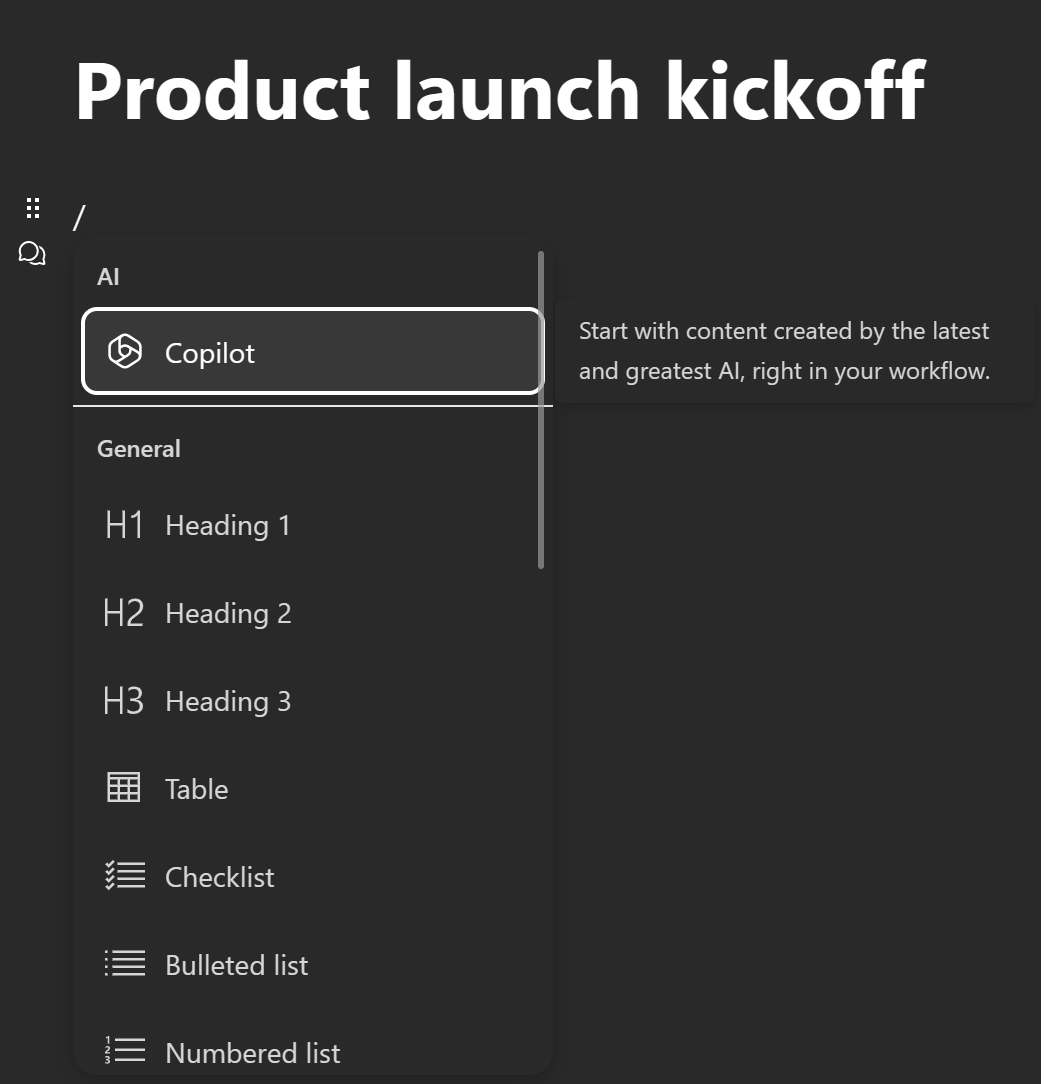
Výber príkazu
Copilot ponúka navrhované príkazy, ktoré si môžete vybrať, alebo môžete zadať vlastné. Ak chcete získať inšpiráciu a postupovať svižne, Copilot vám môže vygenerovať ďalšie nápady.
Tu je niekoľko akcií, s ktorými môžete začať.
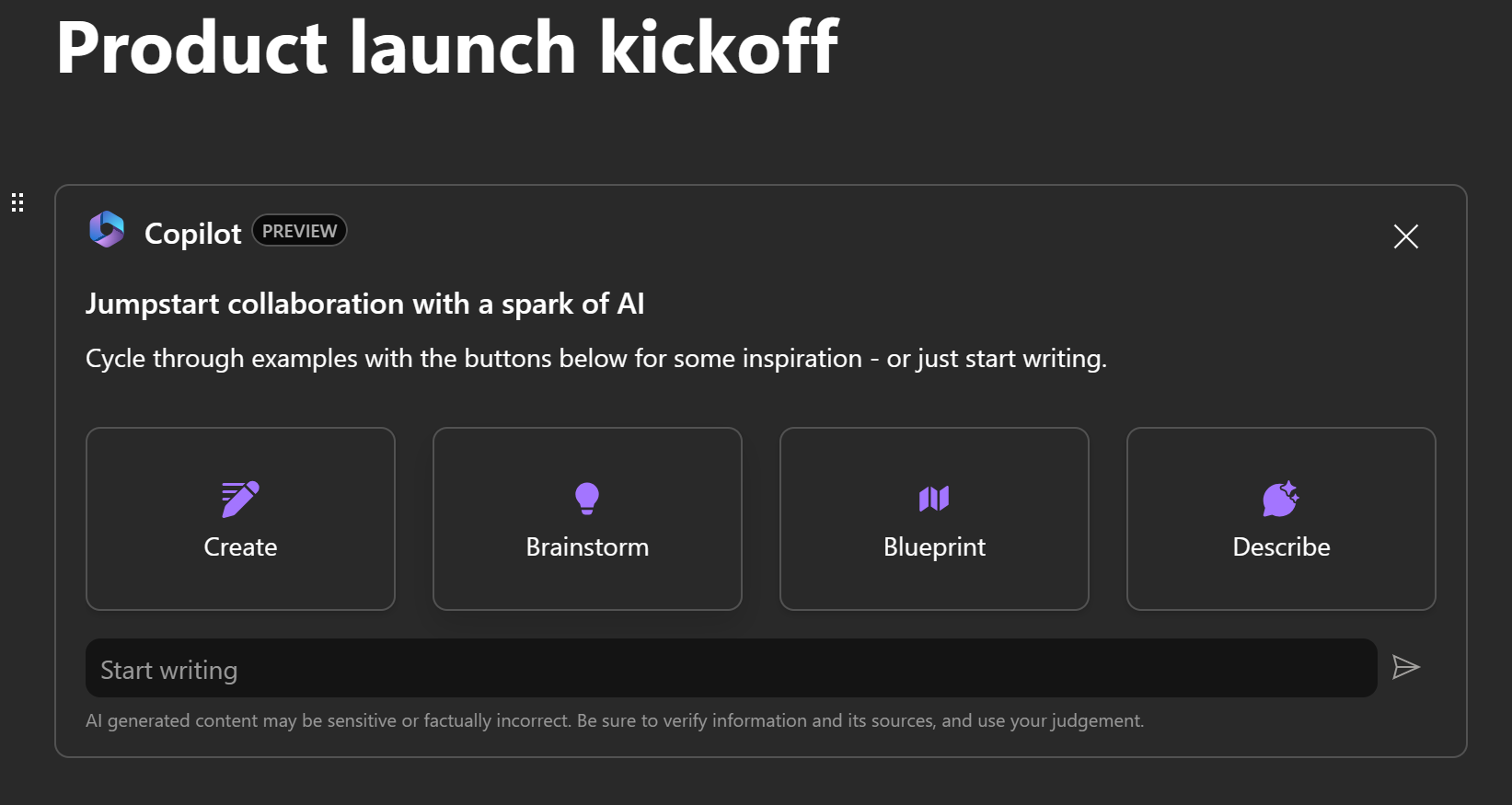
Vytvorenie
Vyberte položku Vytvoriť a Copilot vám pomôže začať vytvárať nový obsah a poskytnúť prvý koncept návrhu hodnoty alebo prehľad pre prezentáciu či marketingový plán.
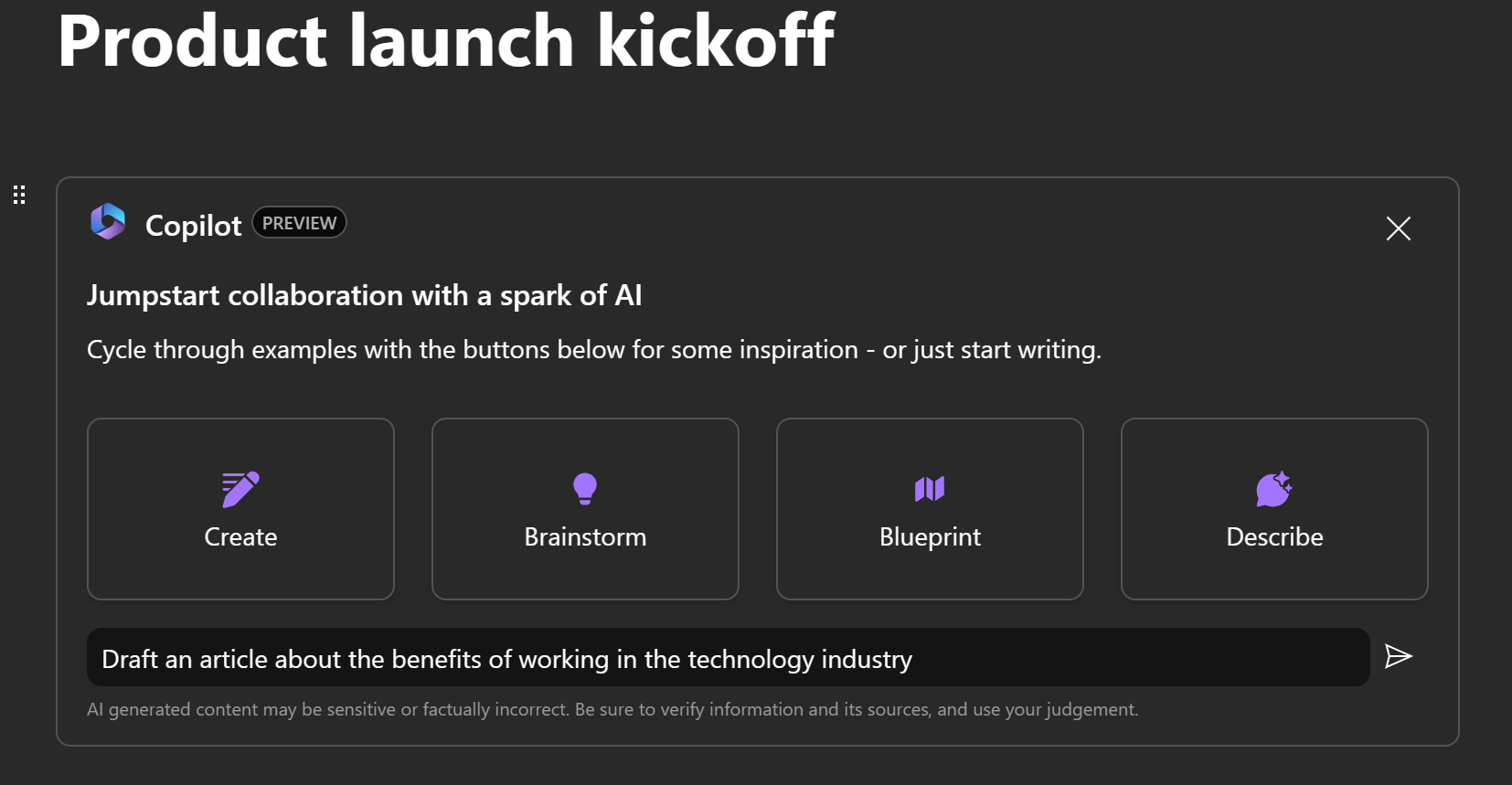
Predpokladajme, že chcete vytvoriť marketingový plán pre uvedenie produktu na trh. Použite príkaz Vytvoriť a zahrňte presnejšie informácie, ktoré obsahujú ďalšie podrobnosti o vašom produkte, požadované kanály a dĺžku. Vyzvite členov tímu, aby pridali vlastné údaje a akékoľvek ďalšie spresnenia vyhľadávania, ktoré by podľa ich názoru mohli pomôcť s konečným výsledkom.
Diskusiu
Povedzme, že chcete diskutovať o názve nového produktu. Výberom položky Brainstorming spustíte reláciu brainstormingu s funkciou Copilot. Vyzvite svoj tím, aby prišiel s návrhmi pre názov produktu, niekoľko sloganov pre nový produkt a podobne.
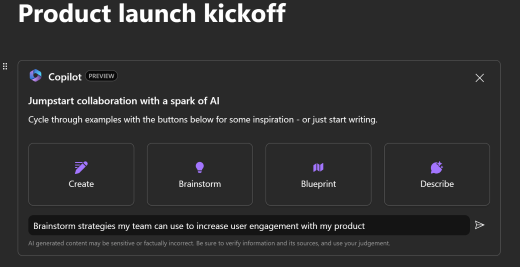
Môžete pridať spresnenia vyhľadávania, ktoré poskytnú lepšie prispôsobenie konkrétnemu produktu, a upraviť vygenerované názvy výberom tých, o ktorých si myslíte, že majú potenciál. Pokračujte v spresňovaní spolu s vaším tímom.
Po dokončení zoznamu potencionálne dobrých názvov ich zdieľajte prostredníctvom komponentov aplikácie Loop pre konečné rozhodnutie.
Predloha
Máte plánovanú udalosť alebo plánujete konferenciu? Vyberte príkaz Predloha a Copilot vám rýchlo ponúkne informácie o všeobecných najvhodnejších postupoch, ktoré vám pomôžu úspešne ju zvládnuť.
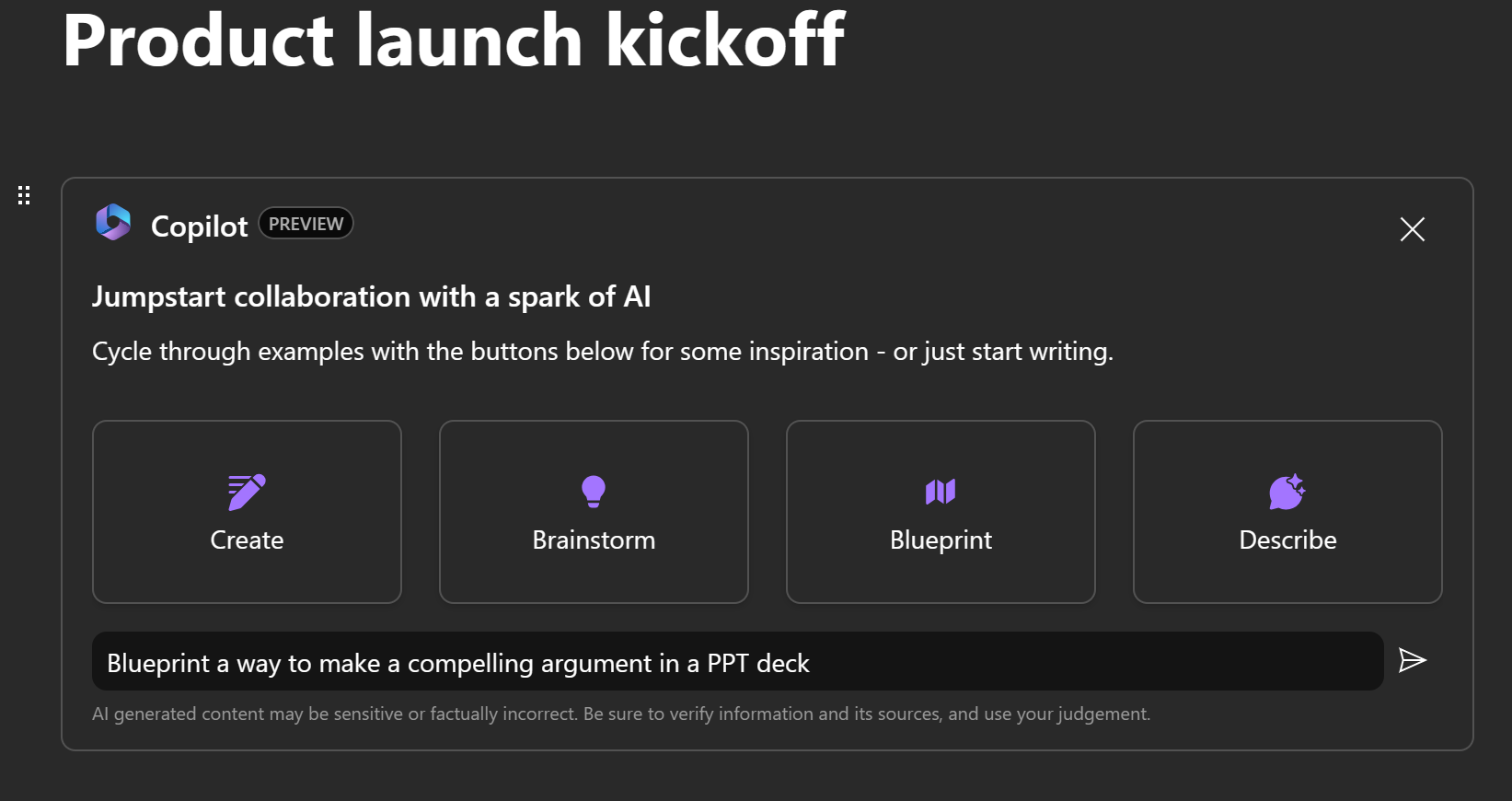
Môžete pridať informácie na spresnenie a upraviť obsah tak, aby boli výsledky relevantnejšie pre vašu udalosť. Požiadajte Copilot o štruktúrovaný výstup (napr. požiadajte o zoznam s odrážkami) a použite výsledky a stránku aplikácie Loop ako množinu akcií na spoluprácu s tímom.
Opísať
Ak potrebujete pomoc pri lepšom pochopení zložitej témy alebo chcete, aby bola opísaná iným spôsobom, príkazom Opísať požiadate funkciu Copilot o opísanie konceptu spôsobom, ktorý vám uľahčí jeho pochopenie.
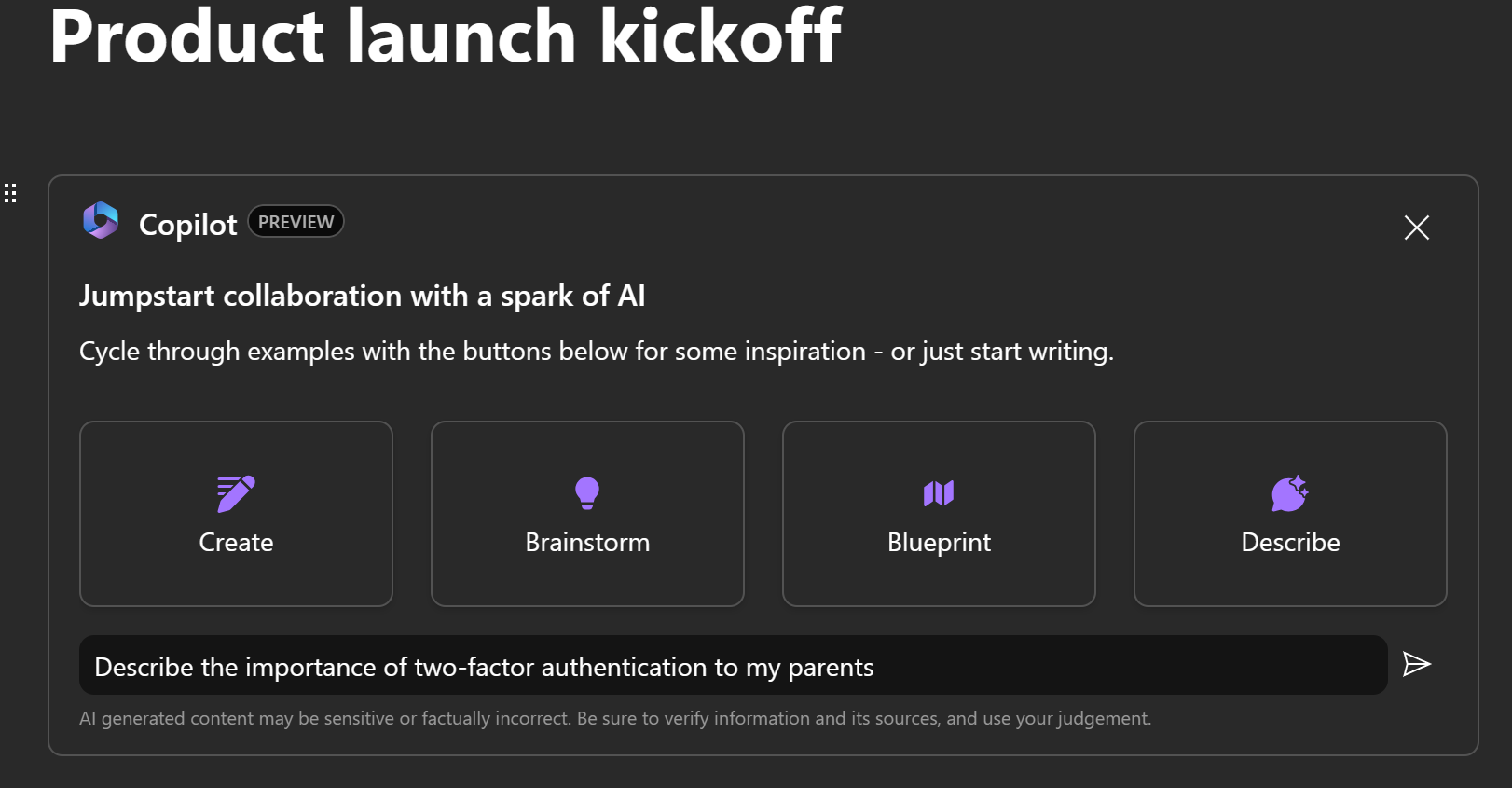
Prispôsobenie
Nechcete používať vopred zostavené príkazy? Vytvorte si vlastný! Do textového poľa zadajte vlastný príkaz > vyberte položku Odoslať > prečítajte si výsledky.
Ďalšie informácie nájdete v téme Začíname so službou Copilot v aplikácii Loop.
Úpravy a spresnenie
Ak výsledky nie sú také, ako vy alebo vaši kolegovia z tímu potrebujete, môžete výsledky spresniť pomocou poľa bezprostredne pod odpoveďou. Zmeňte tón, formát alebo požiadajte o konkrétnu podmnožinu nápadov.
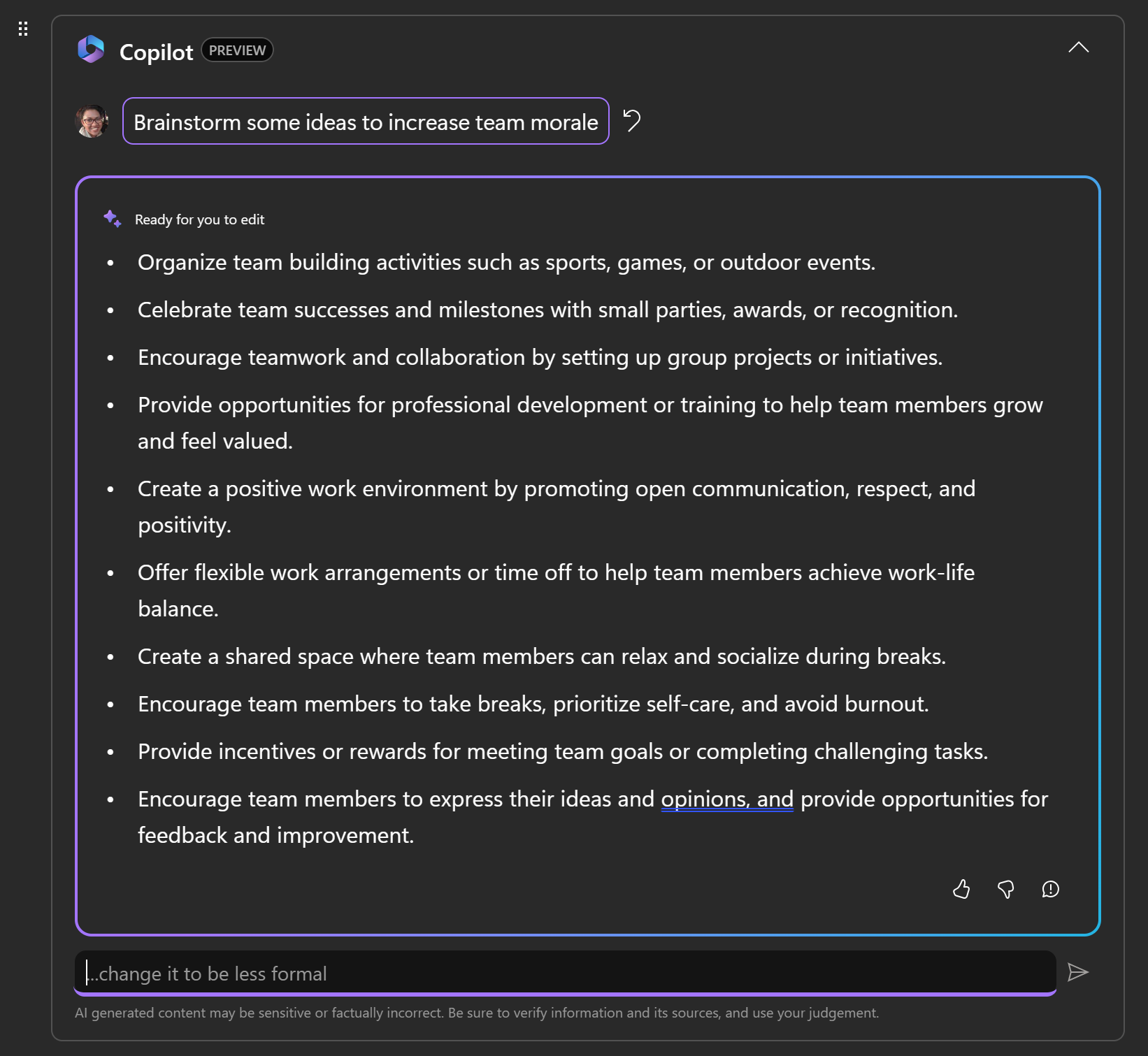
Povedzme, že Copilot ponúka výsledok, ktorý obsahuje zoznam s odrážkami, ktorý nechcete. Môžete ich odstrániť, pridať niekoľko vlastných a dokonca požiadať funkciu Copilot o konvertovanie zoznamu s odrážkami na tabuľku.
Ďalšie informácie nájdete v časti Úprava výsledkov.
Opätovné použitie existujúcej strany alebo použitie šablóny
-
V ľavom hornom rohu vyberte položku +Vytvoriť nové a potom v rozbaľovacej ponuke vyberte položku Strana v časti Nápady.
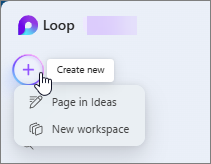
-
Vyberte položku Znova použiť stranu alebo Použiť šablónu Loop.
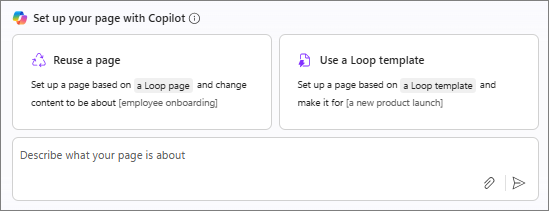
-
V zadanej ponuke vyberte existujúcu stranu alebo šablónu, ktorú chcete použiť.
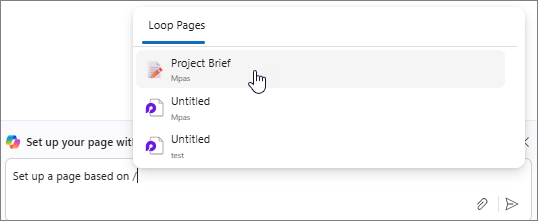
-
Potvrďte svoj výber. Ak ste vybrali:
-
Existujúcu stranu, vyberte položku Znova použiť stranu.
-
Šablónu, vyberte položku Použiť šablónu.
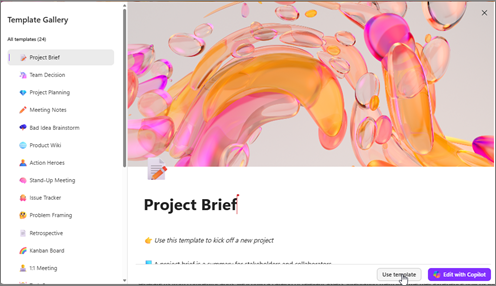
-
-
V poli príkazu funkcie Copilot vyberte šípku na odoslanie.
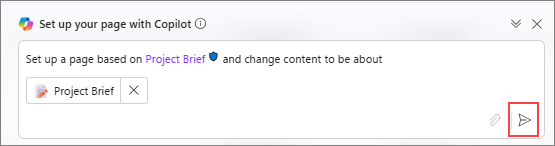
Nezabudnite...
Pri tvorbe príkazov zadajte kontext, konkrétne napíšte, čo chcete, a používajte bežný jazyk. S funkciou Copilot máte veci vždy pod kontrolou, a ak vám nezískate správnu odpoveď na prvýkrát, upravte a spresnite svoje príkazy a skúste to znova. Nezabudnite, že obsah vygenerovaný umelou inteligenciou môže byť citlivý alebo vecne nesprávny. Nezabudnite overiť informácie, ich zdroje a použiť svoj úsudok.
Zistite viac
Prepísanie obsahu pomocou funkcie Copilot v aplikácii Loop Zhrnutie stránky pomocou funkcie Copilot v aplikácii Loop Viac možností s obsahom stránky pomocou funkcie Copilot v aplikácii Loop Pomoc a vzdelávanie pre Microsoft 365 Copilot











